
AppleはライバルがSiriのショートカットをこんなふうに利用するとは予想していなかったに違いない。しかしiPhoneに「ヘイSiri, オーケーGoogle」と呼びかけることでGoogleアシスタントを起動できる。
ただし設定には多少手間がかかる。まずiOS版のGoogleアシスタントをアップデートして最新版にする。次に Google Assistant起動のためのSiriショートカットを作成する。
名前のとおりSiriショートカットを利用すればカスタム・フレーズを録音して音声で特定のアプリないし機能を起動することができる。またSiriのショートカットでプレイリストを再生させたり、誰かにメッセージを送ったりすることも可能だ。もしいくつかの動作を連続して実行させたい場合はAppleが提供するショートカットを使う。
Googleアシスタントの起動はデフォールトでOK Googleに設定されているが、ユーザーは自分の好みで「ねーGoogle」などに変えることができる。フレーズを設定してSiriに呼びかけるとGoogleアシスタントが立ち上がる。
最初のトライでiPhoneまたはiPadのiOSにアプリを開く許可を与える必要があるかもしれない。Googleアシスタントが起動されると自動的にコマンドの聞き取りモードで待機する。アプリが立ち上がってから聞き取り可能になるまでわずかに時間がかかるので、その後で呼びかける。
ここまで手間をかけるユーザーがどのくらいいるかはともかく、「ヘイSiri、オーケーGoogle」でGoogleアシスタントが起動するのはやはり面白い。
ちなみにGoogle Assistantはプライバシーの点からは最悪アプリの一つだ。このアプリは例の 「ウエブとアプリのアクティビティ」を有効にするよう求めてくる。この機能はあらゆるプライベートな情報を収集することで悪名高い。有効になっている場合、Googleは検索履歴、Chromeのブラウズ履歴、位置、クレジットカードの履歴その他ありとあらゆる履歴を集めることができる。.
もし有効にしていない場合、目立つ青いバナーがアプリの下に表示され、「ウェブとアプリのアクティビティを有効にするとアシスタントでさらに多くの機能をアンロックできる」と勧めてくる。心理的トリックでユーザーに特定の行動を取らせることを企むダーク・パターンのUIの例だ。
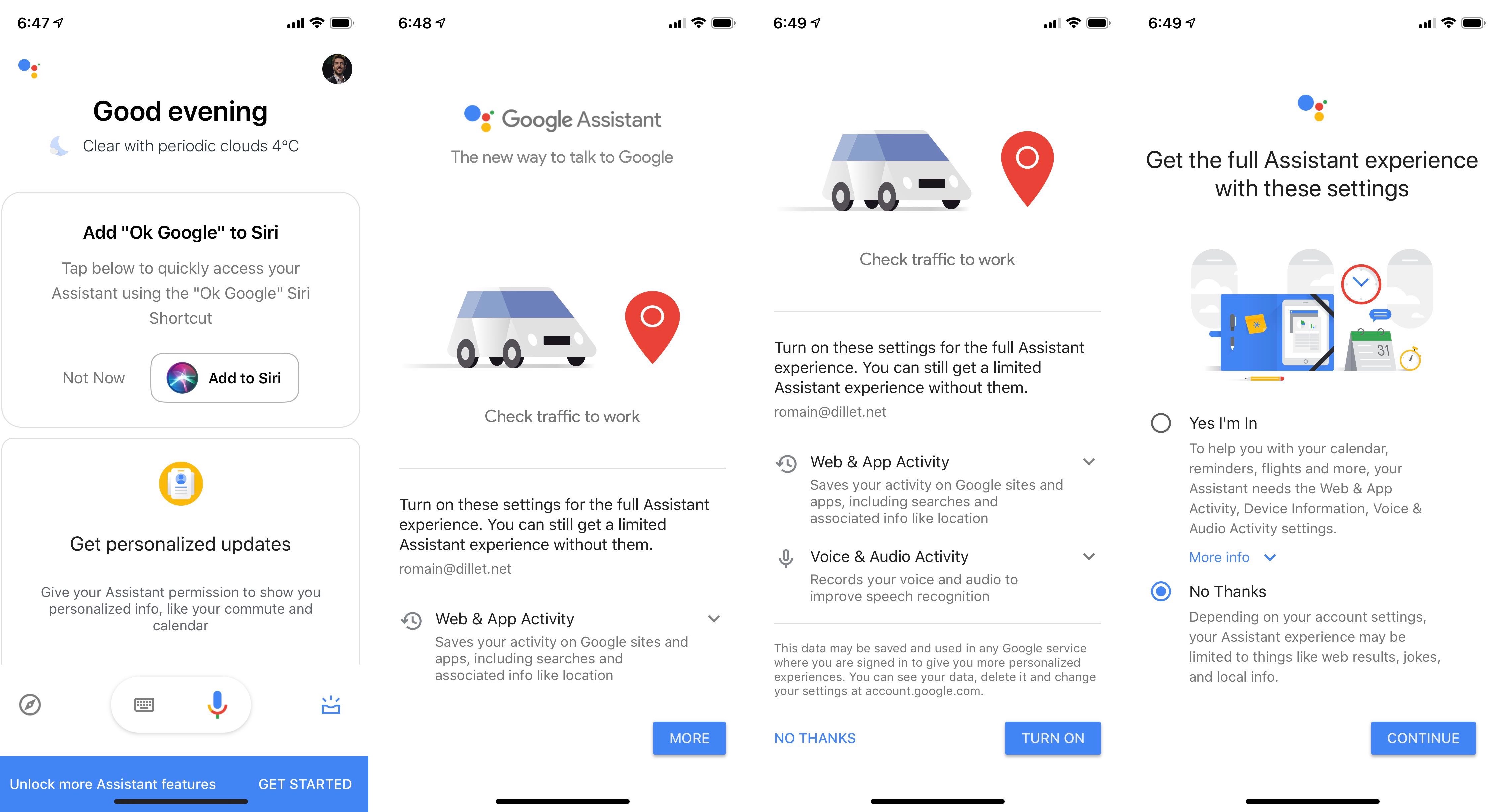
クリックするとキュートなアニメが表示されるが気を取られてはいけない。内容が肝心だ。表示されるボタンはMoreしかない。Moreボタンをクリックするといつの間にか「オンにする」に変わっている。たいていのユーザーは左の「今はしない」ボタンに気づかないだろう。
これは古典的なトリックだ。相手が常にイェスと答えるような質問をいくつか続ける。相手はいつの間にかイェスと答えるのに慣れてしまい、最後の質問にもイェスと答えてしまう。これが「スタート」だの「さらに詳しく」だのと表示されたボタンの意味だ。なんども「さらに詳しく」ボタンをクリックしていると最後のボタンの内容に納得していなくてもついクリックしてしまうことになる。もし「無効にする」ボタンを選択すると、「本当によいですか」とうるさく尋ねてくる。
無名のゲーム・アプリからAmazon、Googleまでユーザーを誘導するデザインをひんぱんに使っているので、ことプライバシーに関してユーザーは自分が何をしているのか十分に意識する必要がある。
〔日本版〕日本版iOSでも上記手順で設定できる。手持ちのiPadの場合、電源が接続されている場合は「ヘイSiri」と呼びかけるだけで起動される。接続されていない場合はホームボタンを押して「へいSiri」と呼びかける。Siriが起動した後、「オーケーGoogle」と呼びかけるとGoogleアシスタントが起動する。利用法はGoogle Home/Miniと同様だが、常に身近に置かれるモバイル・デバイスの場合は上記記事のようにプライバシーに注意する必要がある。
〔原文へ〕